Kako onemogućiti obavijest o malo prostora na disku na sustavu Windows?
Windows / / August 04, 2021
Reklame
Windows OS ima ovaj sustav koji obavještava korisnika kada na računalu nedostaje prostora na disku. Korisnik će dobiti skočni prozor o tome da ponestaje prostora na disku, da li je malo ili iscrpljeno. Obavijest pomaže korisniku da sazna o problemu kako bi mogao riješiti pohranu. To znači da će korisnik upravljati pohranom brišući datoteke koje nisu potrebne.
Ponekad česte skočne obavijesti o nedostatku prostora na disku mogu biti prilično dosadne. Dakle, korisnici se pitaju postoji li način za to onemogućiti ovu obavijest o nedostatku prostora na disku na njihovom Windows računalu. Pa, u ovom vodiču objasnit ću vam kako to učiniti. Morate unijeti neke promjene u komponente registra da biste onemogućili ovu obavijest radi manjeg prostora za pohranu.

Onemogući obavijest o nedostatku prostora na disku na sustavu Windows
Odricanje
Reklame
Prije početka dopustite mi da vam kažem da izmjena registra sustava Windows može prouzročiti bilo kakve greške ili pogreške u drugim aplikacijama ili uslugama vašeg Windows računala. Dakle, provedite to prema vlastitom nahođenju. GetDroidTips neće biti odgovoran za bilo kakve tehničke pogreške koje se mogu dogoditi s vašim računalom / prijenosnim računalom tijekom ili nakon izvršavanja spomenute izmjene u registru.
Izmjena registra
- Na Upišite ovdje za pretraživanje kutija, tip Regedit
- Klik Otvoren na uređivaču registra koji se prikazuje u rezultatu
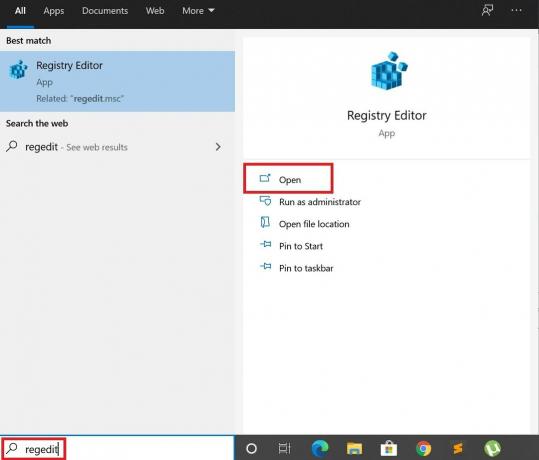
- Zatim se koncentrirajte na lijeva ploča
- Trebali biste vidjeti HKEY_CURRENT_USER mapu
- Kliknite strelicu prema dolje da biste je proširili
- Zatim se pomaknite prema dolje dok ne vidite mapu SOFTVER. Kliknite strelicu pokraj nje da biste je proširili
- Ponovno se pomaknite prema dolje dok ne vidite mapu MICROSOFT. Kliknite da biste ga otvorili.
- Ispod tog pomicanja dok ne vidite PROZORI mapu. Otvorite ga i ponovno pomaknite.
- Idite na Trenutna verzija mapu i proširite je.
- Na traci izbornika kliknite na Uredi > Novi > kliknite na Ključ

- A Novi ključ # 1 stvorit će se kao zadani naziv. Ovo moraš promijeniti
- Promijenite ime u Istraživač i pritisnite Unesi
- Sada kliknite Explorer da biste ga odabrali
- Kliknite na Uredi > Novi > DWORD (32-bitna) vrijednost
- DWORD komponenta ima ime Nova vrijednost # 1. Morate ovo promijeniti u NoLowDiskSpaceChecks
- pritisni enter
- Ponovno desnom tipkom miša kliknite DWORD > kliknite Izmijeniti
- Skočni dijaloški okvir Uredi vrijednost DWORD (32-bit) pojavit će se
- The vrijednost bit će postavljeno na 0 prema zadanim postavkama. Promijenite ga u 1.
- Klik u redu
- Zatvori Uređivač registra
Dakle, sada na zaslonu nećete iskočiti obavijest o nedostatku prostora na disku. Međutim, predlažem da nastavite provjeravati odjeljak Ovo računalo / Moje računalo kako biste saznali više o statusu pohrane na svim dostupnim zadanim i vanjskim pogonima. Na taj način možete upravljati pohranom prije nego što u potpunosti ostane bez prostora. Nadam se da vam je ovaj vodič bio koristan.
Ostali vodiči,
- Kako ukloniti ostatke softvera u sustavu Windows
- Windows se oporavio od neočekivane pogreške: Kako popraviti
- Neispravljiva pogreška u sustavu Windows 10 WHEA: Kako popraviti
- Kako popraviti audio usluge koje ne reagiraju na sustavu Windows 10
Swayam je profesionalni tehnološki bloger s magistarskim studijama računalnih aplikacija i također ima iskustva s razvojem Androida. Zaneseni je štovatelj Stock Android OS-a. Osim tehnoloških blogova, voli igre, putovanja i sviranje / podučavanje gitare.



